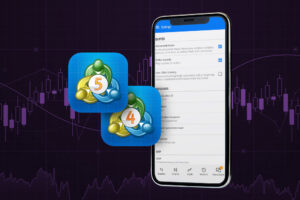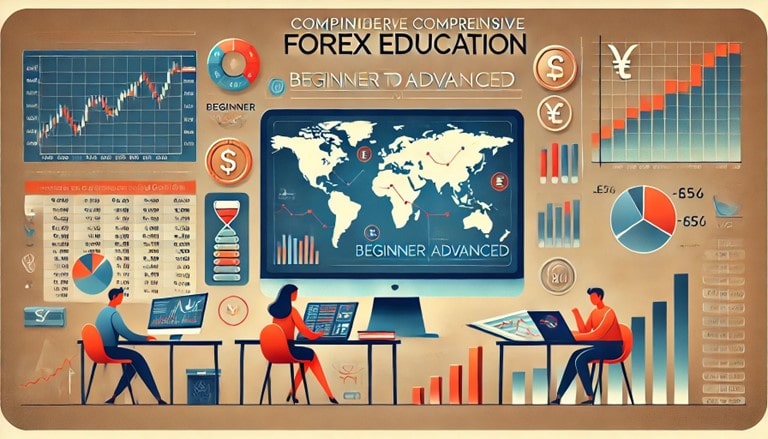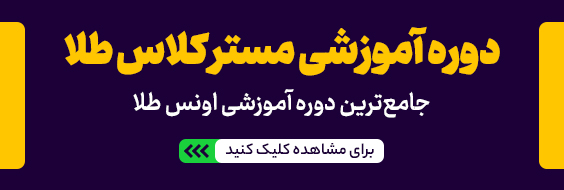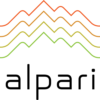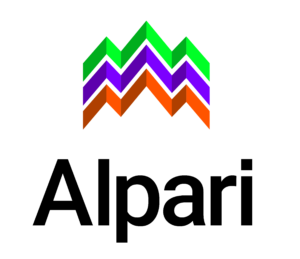متاتریدر 4 (MT4) و متاتریدر 5 (MT5) محبوبترین پلتفرمهای معاملاتی هستند که معاملهگران در سراسر جهان از آنها برای ترید کردن استفاده میکنند.
هر دو پلتفرم ویژگیهای پیشرفته زیادی دارند که یکی از آنها قابلیت دریافت هشدار و اعلان است. دریافت هشدار و اعلان در متاتریدر 4 و متاتریدر 5 میتواند به شما کمک کند تا حواستان به ترید کردن باشد و از فرصتهای سودآور استفاده کنید.
در این مقاله، فرآیند تنظیم هشدار و اعلان در متاتریدر 4 و متاتریدر 5 به شما آموزش داده خواهد شد.
مرحله 1: وارد پلتفرم متاتریدر دسکتاپ شوید
اولین قدم اجرای متاتریدر بر روی کامپیوترتان است. هنگامی که وارد برنامه متاتریدر دسکتاپ شدید، با پنجره اصلی روبرو خواهید شد که جفت ارزها و سایر ابزارهای مالی که ترید میکنید را نشان میدهد.
مرحله 2: به قسمت Toolbox بروید (کلید میانبر: Ctrl+T)
در پنجره اصلی از نوار بالا نشانگر موس را روی گزینه View ببرید و سپس به دنبال گزینه Toolbox (جعبه ابزار) بگردید. همچنین میتوانید با استفاده از کلید میانبر CTRl+T در پنجره اصلی، پانل جعبه ابزار را در زیر نمودار اضافه کنید.
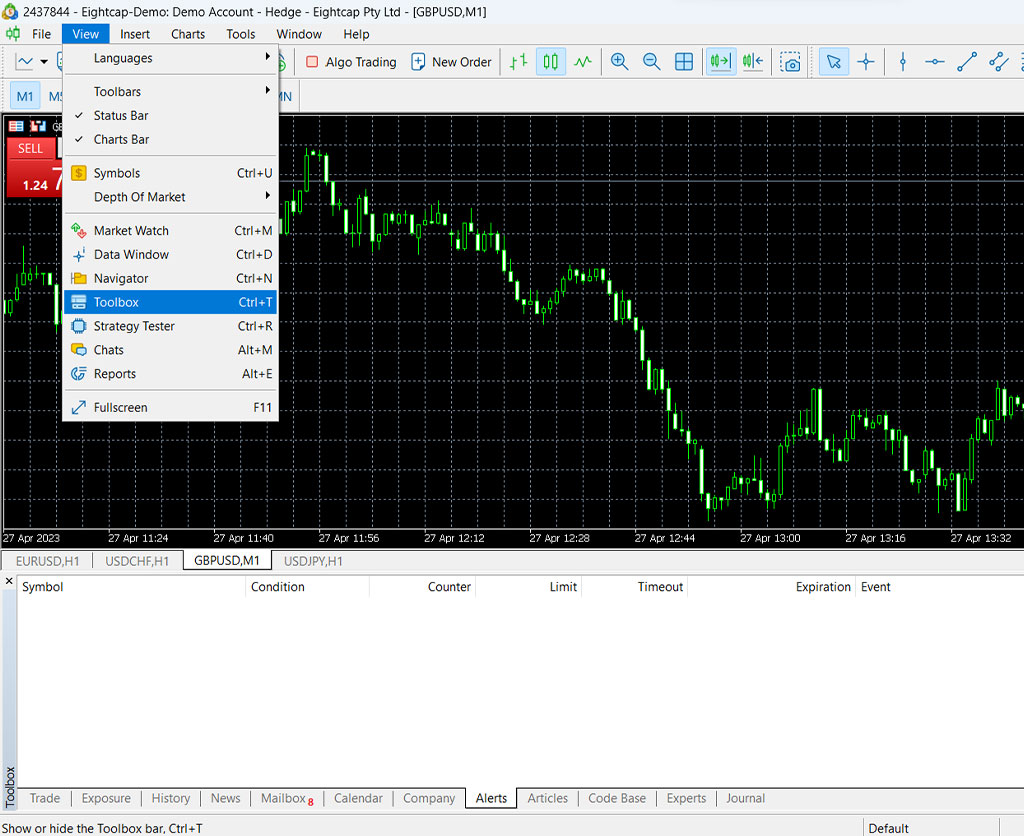
مرحله 3: پنجره «Alerts» را باز کنید
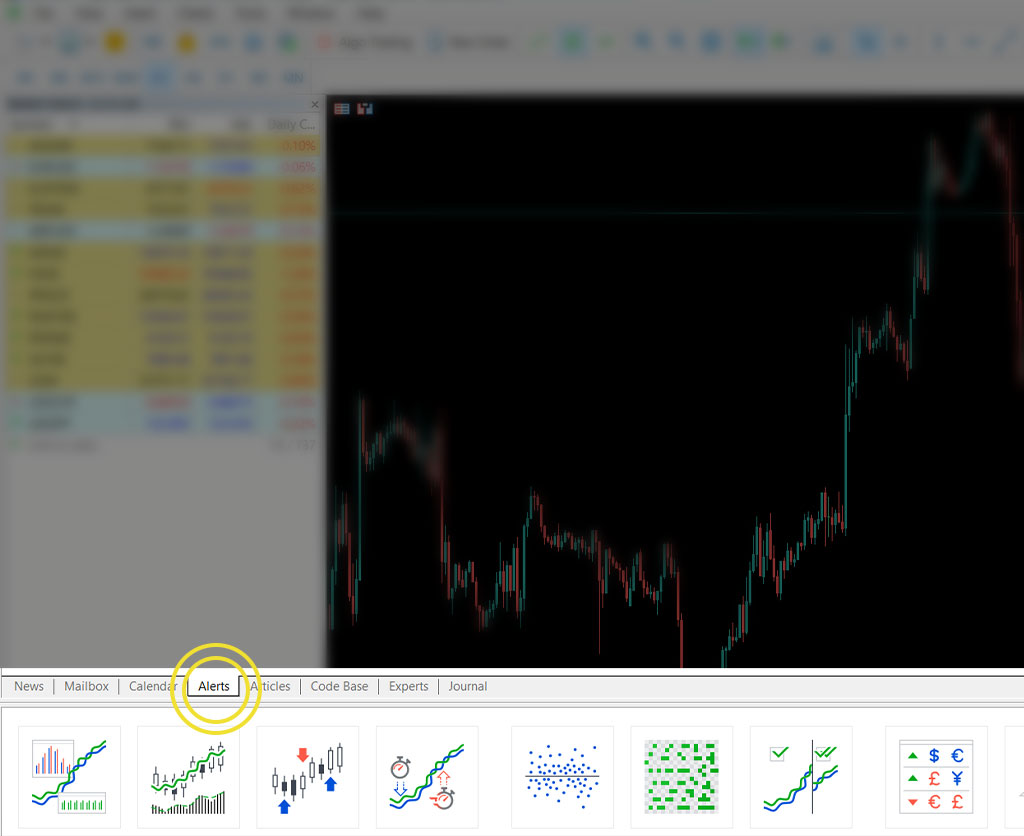
برای ایجاد یک هشدار جدید، روی زبانه «Alerts» در پایین صفحه کلیک کنید. با این کار پنجره هشدار (Alerts) باز میشود. سپس کلیک راست کرده و گزینه «create» را انتخاب کنید.
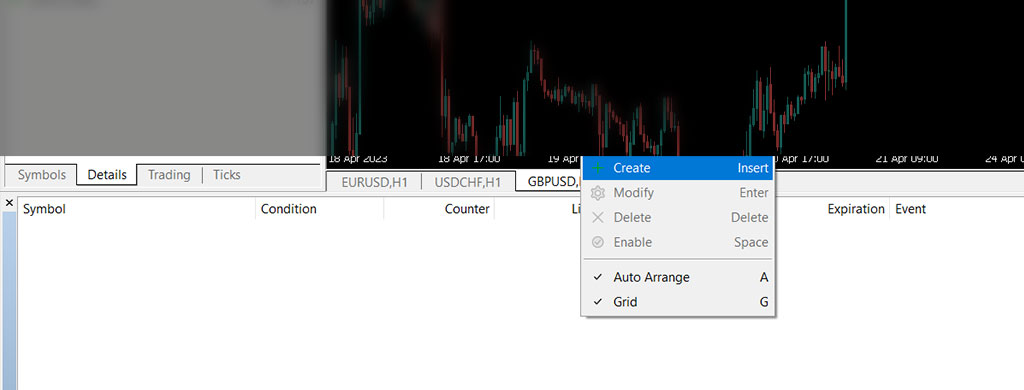
مرحله 4: شرایط هشدار را تنظیم کنید
در پنجره «Alerts» میتوانید شرایط هشدار را تنظیم کنید. چندین گزینه برای تنظیم هشدار مورد نظر وجود دارد: ابزار یا نماد معاملاتی (Instrument/Symbol)، زمان و تاریخ انقضا (Expiration)، زمان خروج (Timeout)، شرایط (Condition) و قیمت (Value).
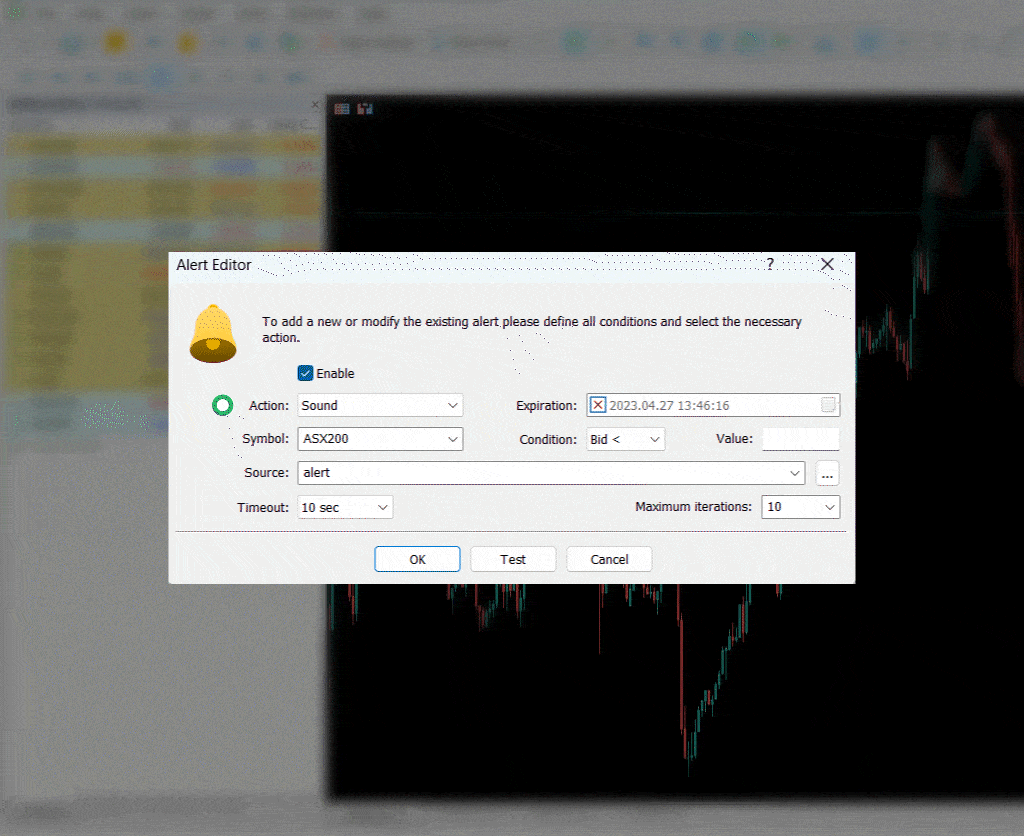
برای مثال، اگر میخواهید یک هشدار قیمت تنظیم کنید، میتوانید قیمت خرید یا همان «Bid» یا قیمت فروش یا همان «Ask» را انتخاب کنید و سطح قیمتی را که میخواهید در آن هشدار دریافت کنید، تنظیم کنید.
مرحله 5: روش اعلان را انتخاب کنید
پس از تنظیم شرایط هشدار، باید روش اعلان را انتخاب کنید. در متاتریدر دسکتاپ چندین گزینه برای دریافت اعلان وجود دارد از جمله ایمیل، پیامک و نوتیفیکیشن موبایل. برای انتخاب روش اعلان، روی زبانه «Notifications» در پنجره «Alerts» کلیک کرده و روش مورد نظر خود را انتخاب کنید.
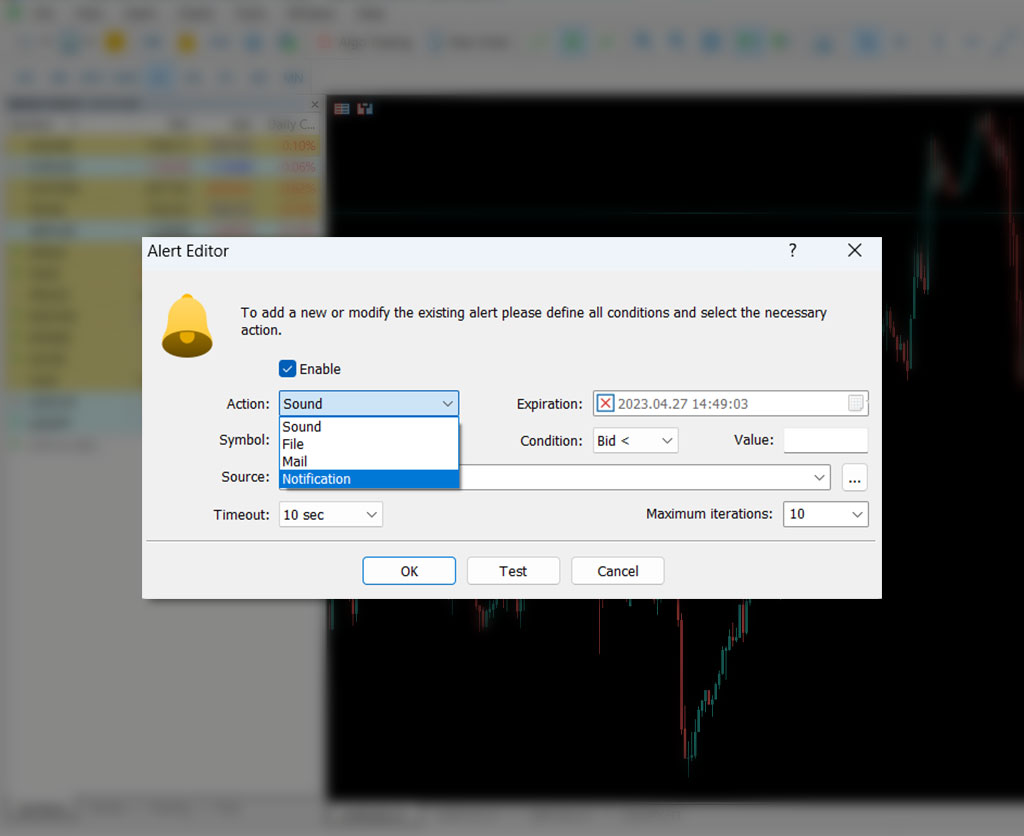
مرحله 6: تنظیمات هشدار را ذخیره کنید
پس از تنظیم شرایط هشدار و انتخاب روش دریافت اعلان، بر روی گزینه «Create» کلیک کنید تا تنظیمات هشدار ذخیره شوند. شما میتوانید تمام هشدارهای خود را در پنجره «Alerts» مشاهده کرده و در صورت نیاز آنها را مدیریت کنید.
با دنبال کردن مراحل ذکر شده در بالا، میتوانید هشدار و روش اعلان را برای ابزارهای مالی دلخواه خود تنظیم کنید و هر زمان که شرایط شما برآورده شد، به موقع هشداری را دریافت کنید. با استفاده از این ویژگی قدرتمند، میتوانید زودتر از بقیه از قیمت و حرکات بازار مطلع شوید و تصمیمات معاملاتی آگاهانهتری بگیرید.
چگونه اعلانهای متاتریدر دسکتاپ را روی موبایل خود فعال کنید؟
اگر میخواهید هشدارها و اعلانها را هر جایی که باشید در موبایل خود دریافت کنید، لطفاً مراحل زیر را دنبال کنید:
مرحله 1: برنامه MT4 یا MT5 را دانلود کنید
برای دریافت هشدار و اعلان بر روی موبایل، باید برنامه MetaTrader 4 یا MetaTrader 5 را دانلود و نصب کنید. پس از نصب، برنامه را اجرا کنید و با استفاده از شماره حساب و رمز عبور وارد حساب معاملاتی خود شوید.
مرحله ۲: گزینه دریافت اعلان را فعال کنید
برای دریافت اعلان از متاتریدر دسکتاپ، باید گزینه دریافت اعلان را در تنظیمات پلتفرم دسکتاپ فعال کنید. برای انجام این کار، به قسمت Tools سپس Options سپس Notifications بروید و گزینه «Enable Push Notifications» را فعال کنید.
شما میتوانید تنظیمات دریافت اعلان مثل صدا و لرزش را به دلخواه خود پیکربندی کنید.

مرحله 3: پلتفرم دسکتاپ را به پلتفرم موبایل متصل کنید
برای اتصال پلتفرم متاتریدر دسکتاپ به متاتریدر موبایل، باید شناسه MetaQuotes موبایل خود را به تنظیمات پلتفرم دسکتاپ اضافه کنید.
برای پیدا کردن شناسه MetaQuotes خود، برنامه متاتریدر موبایل را باز کنید و به قسمت Settings سپس Messages and Notifications (یا Messages) بروید. شناسه MetaQuotes خود را در این قسمت میتوانید مشاهده کنید. شما باید این شناسه را در زبانه «Notifications» در تنظیمات پلتفرم متاتریدر دسکتاپ وارد کنید.
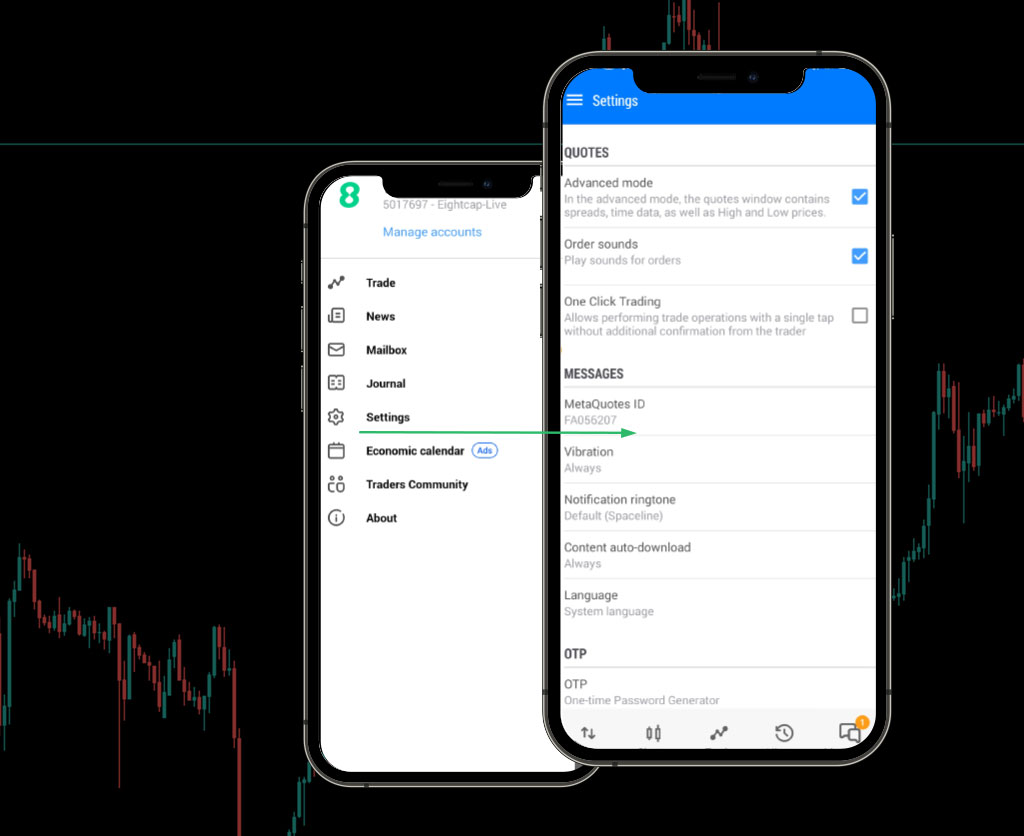
مرحله 4: افزودن شناسه Metaquotes به پلتفرم متاتریدر دسکتاپ
برنامه متاتریدر دسکتاپ را باز کنید و به قسمت Tools سپس Options سپس Notifications بروید.
شناسه MetaQuites یک شناسه منحصر به فرد است، آن را در کادر خالی وارد کنید. حالا میتوانید هشدارها و اعلانها را بر روی موبایل خود دریافت کنید.
مرحله 5: قابلیت دریافت اعلانها را تست کنید
برای اطمینان از اینکه به درستی قابلیت دریافت اعلان را فعال کردهاید، یک هشدار آزمایشی در پلتفرم دسکتاپ خود تنظیم کنید تا مطمئن شوید که در موبایل خود اعلان آن هشدار را دریافت میکنید.
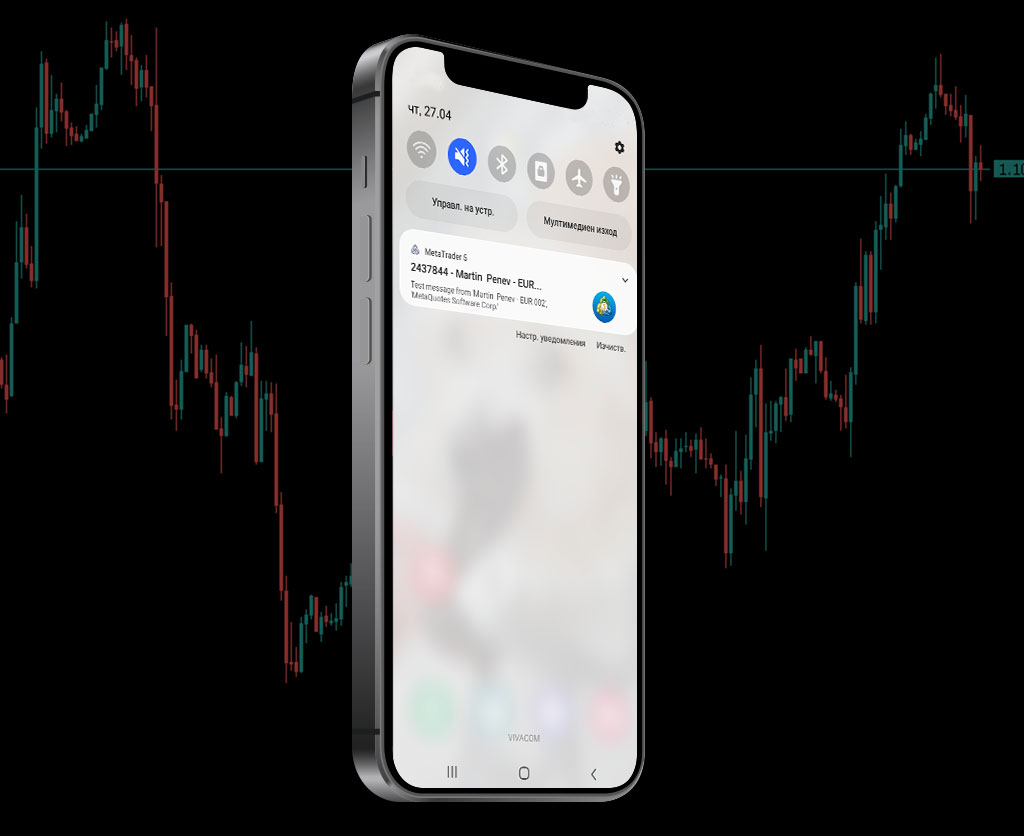
فراموش نکنید که فعال کردن قابلیت دریافت اعلان در MT4 و MT5 دسکتاپ و اتصال این پلتفرمها به موبایل، یک فرآیند ساده است که میتواند به شما کمک کند حتی زمانی که پشت کامپیوتر خود نیستید از رویدادهای بازار مطلع شوید.
تریدرهای باتجربه میتوانند قابلیت دریافت هشدارها و اعلانها را بر اساس پارامترهایی مثل مقادیر اندیکاتورها، اخبار و حتی الگوهای کندلی و نوسانات قیمتی تنظیم کنند.